Kuidas blokeerida saiti zyxeli keedulisel ruuteril? Piirake Interneti -juurdepääsu

- 1806
- 114
- Bernard Roberts
Kuidas blokeerida saiti zyxeli keedulisel ruuteril? Piirake Interneti -juurdepääsu
Erinevate saitide, eriti sotsiaalsete võrgustike blokeerimise teema on väga populaarne. Põhimõtteliselt otsivad kõik, kuidas blokeerida ruuteri Vkontakte, klassikaaslaste, Facebooki jne. D. Ja kuidas piirata Interneti -juurdepääsu üksikutele kasutajatele. Selles artiklis blokeerime saidid Rokersi zyxel Keeneetilisel. Näitan näitega, kuidas blokeerida mis tahes saiti Zyxelil. Samuti piirame juurdepääsu Internetile zyxeli keedukeetilisel erineva saidi kategooriate kaupa. Täpselt sama artikkel on juba olemas TP-Link ruuterite jaoks.
Keegi blokeerib oma töötajatele saidid nii, et nad töötaksid ja mitte istuda sotsiaalvõrgustikes, soovib keegi piirata juurdepääsu üksikutele saitidele oma lastele, sugulastele ja t. D. Jah, saate konkreetsele saidile juurdepääsu sulgeda, kuid selle blokeerimise pääsemiseks on palju võimalusi :) Paljudel juhtudel on selline lukk lihtsalt mõttetu.
Tegelikult on teema pisut keeruline ja segane. Kontrollisin nüüd kõike, suutsin kontakti blokeerida, kuid seal on palju erinevaid seadeid ja arusaamatuid hetki. Püüan muuta selle juhise lihtsaks ja arusaadavaks. Igal juhul, kui mul õnnestub, siis õnnestub teil.
Me blokeerime saidid Zyxeli Keeneetilisel (Vkontakte, Odnoklassniki jne. D.)
Zyxeli ruuteritel on püsivarasse juba eelinstalleeritud kaks teenust (kui teil seda pole, värskendage seda), mille abil saate saidid blokeerida ja muuta Internet turvalisemaks. See on: Skydns ja Yandex DNS. Me kasutame SkyDNS -i, kuna Yandex DNS pole meile eriti sobiv. Seal on ainult võimalus saite kategooriate kaupa filtreerida: põhiline, ohutu ja perekond. Pole võimalust konkreetselt näidata, millise saidi blokeerimiseks ja milline.
Skydns ei ole täiesti tasuta teenus, ma saan aru, et seal on just tasustatud tariifid, mida te ei saa osta. Saate teenust tasuta kasutada, lihtsalt piiratud režiimis. Võimalus luua profiile erinevatele seadmetele pole saadaval. Ja veel, pole reklaami. Zyxel ja Skydns teevad koostööd ja et teile lukust rääkida, pean ma kirjutama Skydnsist.
Ärile lähemal
Me läheme oma roteter zyxeli ketetile seadetele. Selleks minge brauserisse aadressil 192.168.1.1. Kui te ei saa midagi teha, siis vaadake Zyxeli seadete sissepääsu üksikasjalikke juhiseid.
Seadetes minge vahekaardile Ohutus ja valige vahekaart peal Skydns. Ilmub aken koos ettepanekuga teie konto sisestamiseks. Kui te pole veel SkyDNS -is registreeritud, klõpsake saidile minnes ja registreerumiseks lingil klõpsake.

Sait avatakse uuel vahekaardil. Ärge sulgege ruuteri sätteid, naaseme nüüd nende juurde.
Registreerimine Skydnis
Nüüd registreerume kiiresti, lisame lukustamiseks vajalikud saidid ja naaseme ruuteri seadete juurde. Nii saidil https: // www.Skydns.ru, klõpsake lingil Registreerimine.
Täitke e-posti väli ja märkige kaks korda parool, tulge välja mõnega. Valisin lisatasu tariifi, seal on vaid prooviperiood 15 päeva jooksul. Siis töötab teenus tasuta režiimis, te ei saa tariifi eest maksta. Klõpsake nuppu Registreerimine.
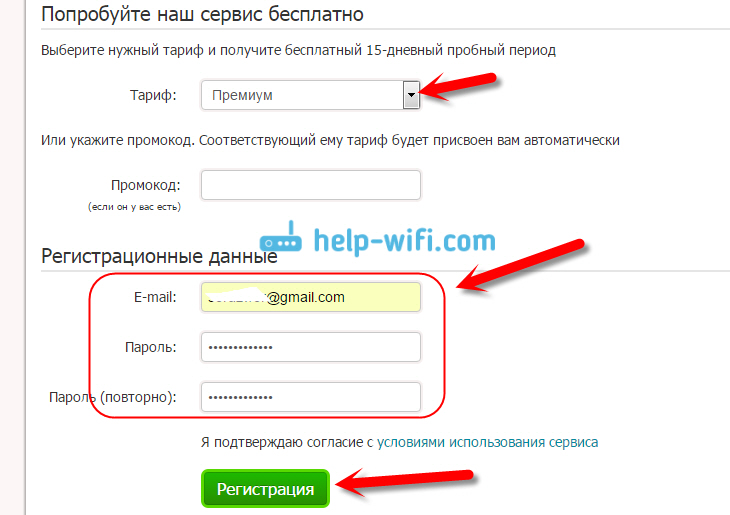
Teid suunatakse oma isiklikule kontole. Konfigureerime blokeerimise kohe kategooriate ja saitide teatud aadresside kaupa ning isegi siis liigume edasi ruuteri seadistamisele. See ei läheks hiljem segadusse.
Saidi blokeerimine Skydnis
Teie isiklikul kontol minge ülaosas vahekaardile Filter ja valige saitide kategooriad, mida blokeerite. Selgub, et valides kategooria näiteks sotsiaalvõrgustikud, blokeerisite juurdepääsu Vkontakte, klassikaaslastele jne. D. Kuid kui soovite keelata juurdepääsu ainult teatud saitidele (märkige nende aadressid) ja lubage juurdepääsu kõigile teistele saitidele, siis saate valida vahekaardil Filter Luba kõik (Eemaldage puugid kõigist kategooriatest). Ja me blokeerime ainult saidid, mida vajame nende aadressidel.
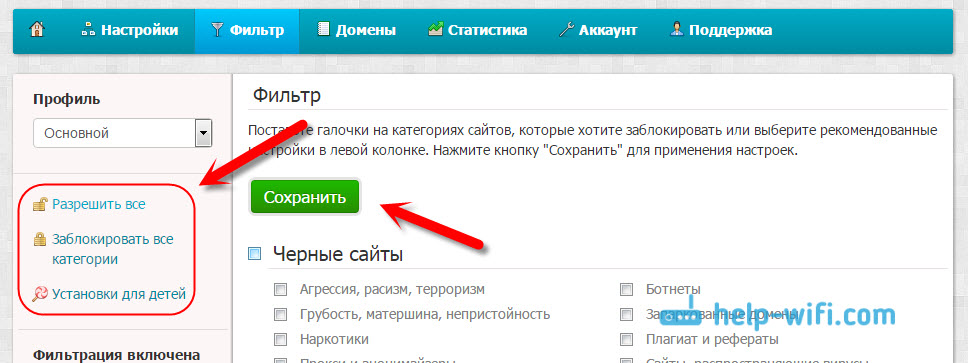
Kui soovite blokeerida vajalike saitide kategooriad, tõstke need lihtsalt esile ja vajutage nuppu Kokkuhoid. See on väga kasulik, kui soovite seada oma lastele Interneti -juurdepääsu sätted. Saate neil keelata juurdepääsu täiskasvanute saitidele ja t. D.
Kui soovite blokeerida ainult teatud saite, näiteks VK.Com, klassikaaslased või mõni muu sait, seejärel lülitage müüritise juurde Domeenid (ülal) ja jaotises Musta nimekiri, Lisage vajalikud saidid. Olen juba näiteks VK lisanud.com ja lisa ok.ru. Kõik on väga lihtne.
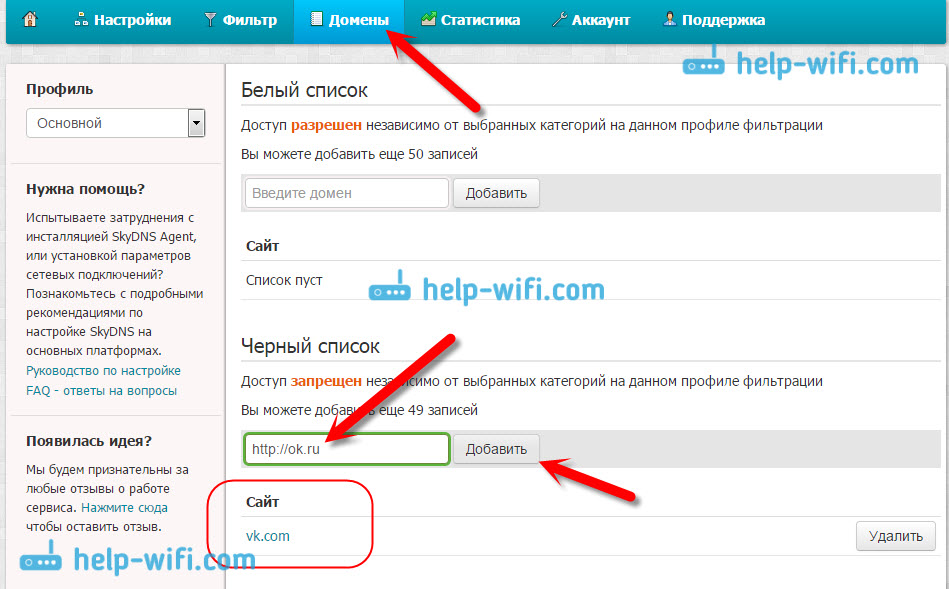
Saate lisada vajalikud saidid ja kustutada juba lisatud. Need on peaaegu kõik seaded, mida peate tegema Skydnsi veebisaidil.ru. Siin saate alati kontrollida Interneti -juurdepääsu seadmetele, mis on ühendatud teie ruuteriga zyxel keetekeetiliselt.
Saate luua ka erinevate seadmete jaoks erinevate seadetega profiile. Näiteks: kahe arvuti jaoks on juurdepääs kõigile saitidele ja ülejäänud jaoks on seatud teatud lukustusseaded. Profiile saab luua ainult tasuliste tariifide korral. Tasuta on ainult üks profiil. Selle artikli lõpus näitan, kuidas konfigureerida erinevate seadmete erinevaid profiile, kui otsustate SkyDNS -is makstud tariifi osta. Ma lihtsalt ei ostnud tasulist tariifi, mul pole seda vaja.
Niisiis, blokeerisime vajalikud saidid, Skydnsi veebisait ei saa veel sulgeda. Veelgi parem, lisage see oma brauseri järjehoidjatesse.
Zyxel Keeneetiline: parameetrite seadistamine ruuteril
Me läheme ruuteri seadete juurde. Avage seadetega leht ja minge uuesti müüritise juurde Ohutus - Skydns. Ilmub aken, milles tähistatakse e-posti ja parooli, mille alusel registreerusite Skydnis.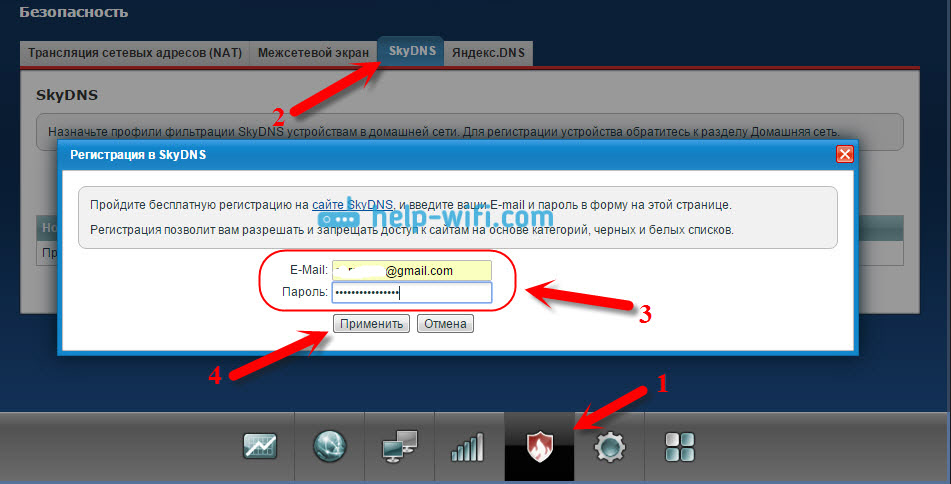
Järgmisena installige üksuse lähedale märkematerjal Sisse lülitama, ja klõpsake nuppu Rakendama. Seaded salvestatakse.
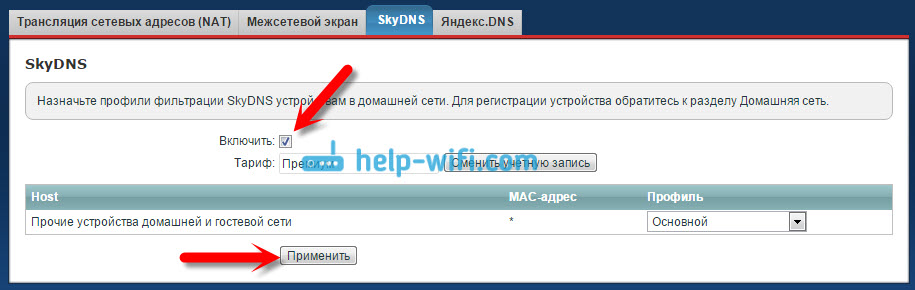
Kõik, saitide seadistamine juba töötab. Kuid need seaded toimivad kõigi oma ruuteriga ühendatavate seadmete jaoks. See tähendab, et blokeerisin oma sotsiaalse võrgustiku VK.Com. Ja kõigis seadmetes, mis on ühendatud selle ruuteri Zyxel Keeneetilise, VK veebisaidi kaudu.Com on ligipääsmatu. See viga ilmub:
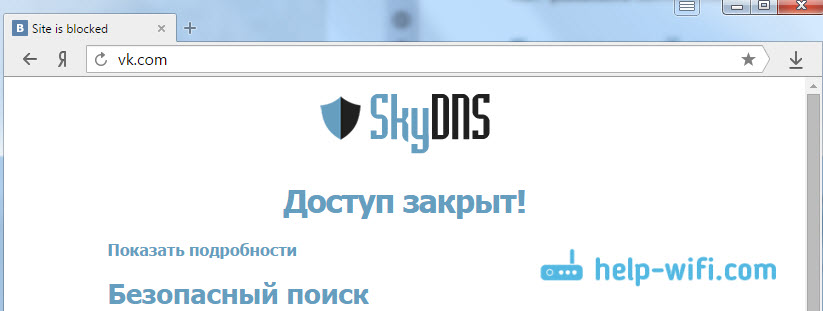
Ja veel üks oluline punkt, Vkontakte rakendus ei töötanud minu telefonis. See on tähtis.
Kui kasutate SkyDNS -i teenust tasuta alusel, siis on see sätted lõpule viidud. Ainus suur miinus Fakt, et te ei saa profiile luua (tasuta tariifis), nii et erinevatele seadmetele erinevate juurdepääsuseadete seadmiseks.
Kui teil on tõesti vaja ja otsustate osta tasulise konto, siis näitan nüüd, kuidas profiile luua ja kuidas neid profiile erinevatele seadmetele rakendada. Näiteks ühes seadmes oli juurdepääs sotsiaalsetele võrgustikkudele ja teisel küljel oli see piiratud.
Profiilide seadmine ja seadmete lisamine koduvõrku (tasulised tariifid Skydns)
Neid sätteid tuleb teha ainult siis, kui ostate Skydnsist.Ru tasuline lisatasu tariif.
Mõelge hästi, kui seda vajate. Ma ei kulutaks isiklikult raha. Tegelikult maksame võimaluse konfigureerida erinevate seadmete (arvutid, nutitelefonid, tahvelarvutid jne, juurdepääsu piiramise piiramine. D.).
Esiteks Skydnsi veebisaidil.ru, minge oma profiilis vahekaardile Sätted - Profiilid. Seadke profiili nimi ja klõpsake nuppu Lisama. Profiile saate luua ja kustutada.
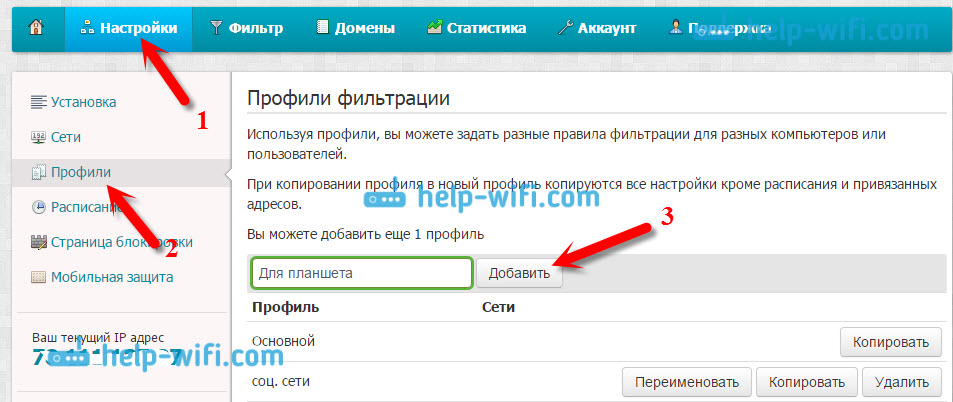
Lisaks, kui seate müüritise lukustusseaded Filter, või Domeenid, Siis vasakul peate valima profiili, mille jaoks seaded seadistate.
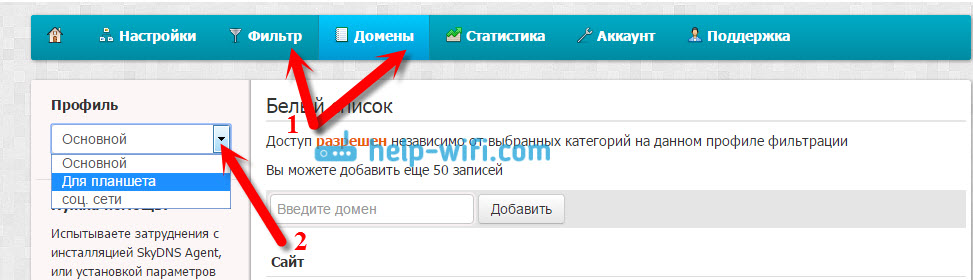
Seadke filtreerimisparameetrid iga profiili jaoks.
Naaske Zyxeli ruuteri seadete juurde: Registreerige seadmed koduvõrgus
Minge oma zyxeli sätetes müüritise juurde koduvõrk. Seadmed peavad olema ruuteriga ühendatud. Klõpsake seadme loendis, mille soovite koduvõrgule lisada (et oleks võimalik talle profiili seada).
Avatakse uus aken, milles seab üksuse lähedale märkeruut Pidev IP -aadress, ja klõpsake nuppu Registreeri. Korrake sellist protseduuri kõigi seadmetega, mille jaoks soovite seada eraldi filtreerimisprofiili.
Nende seadmete jaoks, mida koduvõrgus ei registreerita või mis on registreeritud, kuid neid ei täpsustata teatud profiili, on võimalik määrata üldine profiil.
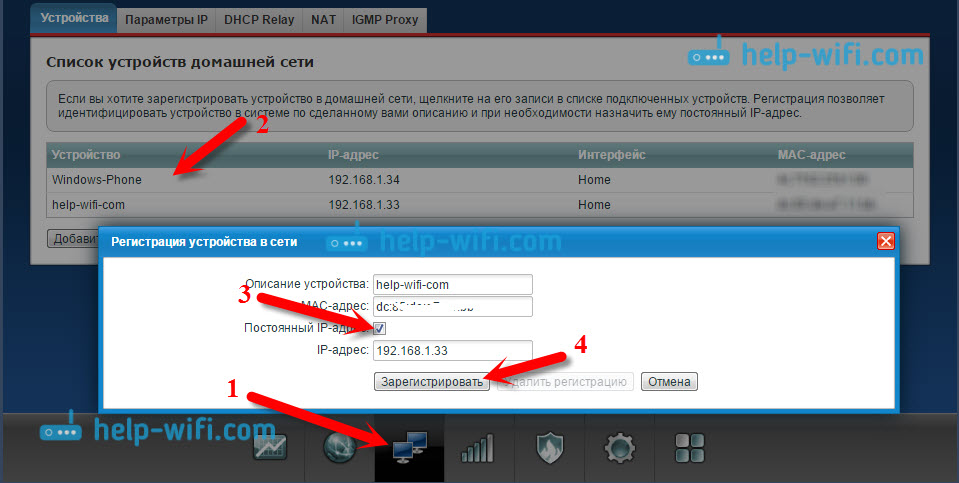
Registreeritud seade eraldatakse. Saate registreerimise tühistada.
Seadsime profiilid erinevatele seadmetele
Jääb igale seadmele ainult eraldi profiili määramine koos Interneti -juurdepääsu blokeerimise seadetega. Selleks minge uuesti vahekaardile Ohutus - Skydns. Seal näete juba registreeritud seadmeid (kui loendit kohe ei ilmu, oodake natuke, ärge vajutage midagi). Iga seadme vastas saate valida teatud sätetega profiili.
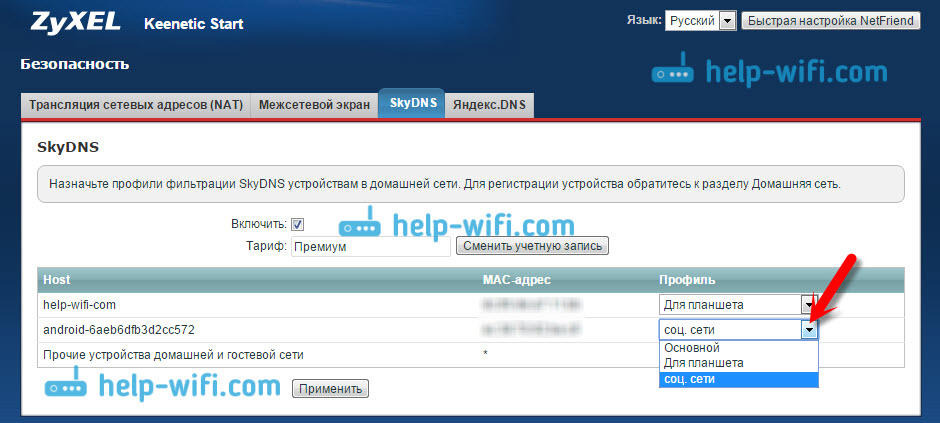
Ärge unustage seadete salvestamist, vajutades nuppu Rakendama.
Teie tehtud sätteid ei kasutata koheselt. Seetõttu, et sait on blokeeritud, peate võib -olla ootama mõni minut.
Järelsõna
Ruuteri blokeerimissaitide funktsioon on kindlasti väga kasulik ja vajalik, kuid on kahju, et Zyxel ei kasutanud võimalust konfigureerida juurdepääsu piiramist standardsete vahenditega, ilma kolmanda osaga teenusteta. Jah, saitide paketi blokeerimine, kasulik asi. Sama Yandex DNS -teenus. Kuid teatud saite, millele peate juurdepääsu sulgema, ei saa kuidagi seada.
Skydnis, kuigi on olemas selline võimalus, kuid kasutamiseks peate juba maksma. Võite kasutada tasuta tariifi, kuid kõigi ühendatud seadmete jaoks rakendatakse seadeid, mis pole eriti mugavad. Peate suutma konfigureerida iga seadme juurdepääsu piiramise eraldi ja need on juba tasulised funktsioonid.
- « Kuidas värskendada ruuteri zyxeli keedutüüpi püsivara? üksikasjalikud juhised
- Mida teha, kui sätted on ruuterile maha lastud (juhuslikult pressitud lähtestamine)? »

